Windows 10 har en af de største Start-menuer. Dens Start-menu er glat, moderne og inkluderer app-genveje, der giver den en helt ny dimension.
Alligevel har denne menu et par fejl. Blanke genveje til appfliser er en af Windows 10-startmenuens hyppigere forekommende problemer. Nogle brugere har fundet ud af, at deres appfliser er helt tomme uden ikoner eller tekst på dem. Dette er, hvordan du kan rette tomme Start-menu-appfliser.
Fix fix blanke Start-menu-fliser med disse løsninger
- Fastgør fliserne til startmenuen igen
- Genstart Windows Stifinder med Jobliste
- Åbn Start Menu Fejlfinding
- Kør en systemfilscanning
- Nulstil startmenu-apps
- Opret en ny brugerkonto
- Gendan Windows til et gendannelsespunkt
1. Fastgør fliserne til startmenuen igen
Fjern først de tomme appfliser i Start-menuen, og fastgør dem igen. Højreklik på en appflise i menuen Start, og vælg Frakobl fra Start. Rul til appen på startmenuens appliste, højreklik på den og vælg Fastgør til Start at fastgøre flisen igen.
2. Genstart Windows Stifinder med Jobliste
- Genstart af Windows Stifinder via Jobliste er en mulig løsning for blanke app-fliser. For at genstarte Windows Stifinder skal du højreklikke på proceslinjen og klikke Jobliste.
- Vælg fanen Processer vist i øjebliksbillede direkte nedenfor.
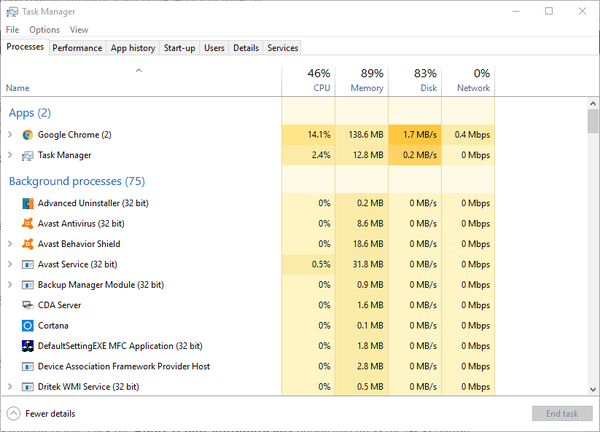
- Rul ned til denne fane, indtil du kommer til Windows Stifinder, som er angivet under Windows-processer.
- Højreklik på Windows Stifinder, og vælg Genstart på kontekstmenuen.
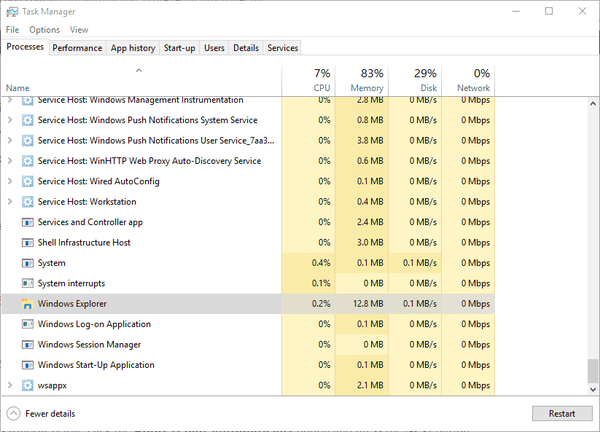
3. Åbn Start Menu Fejlfinding
Da Start-menuen har nogle fejl, er der en fejlfinding til den, der kan hjælpe med at rette tomme app-fliser. Startmenufejlfinding er dog ikke inkluderet i Windows 10. Du kan tilføje denne fejlfinding til Windows ved at trykke på Hent på denne webside. Åbn vinduet nedenfor, klik på Anvend reparation automatisk og tryk på Næste knap.
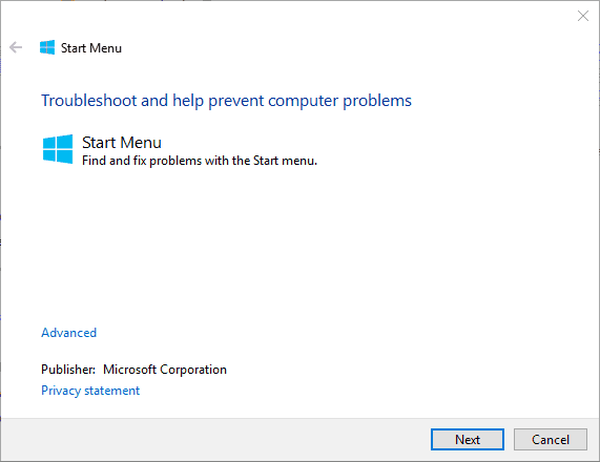
- LÆS OGSÅ: Fix: Windows-fejlfinding fungerer ikke længere
4. Kør en systemfilscanning
Blanke genveje til appfliser kan skyldes beskadigede systemfiler. Kontrol af systemfiler er sandsynligvis det bedste Windows-værktøj til reparation af beskadigede systemfiler. Sådan kan du bruge SFC i Windows 10 til at rette blanke app-fliser.
- Åbn Win + X-menuen ved at trykke på dens Win-tast + X genvejstast.
- Vælg Kommandoprompt (administrator) genvej i Win + X-menuen.
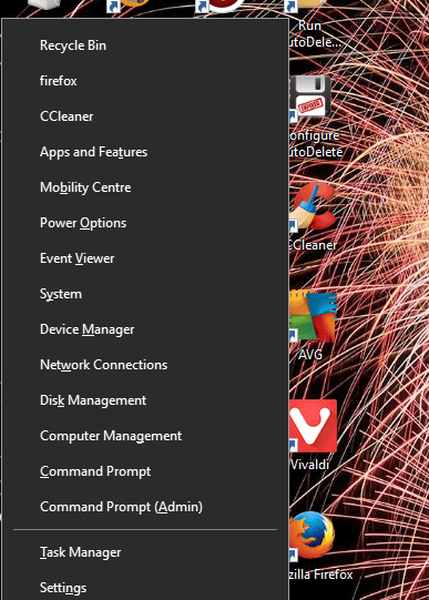
- Indtast 'DISM.exe / Online / Cleanup-image / Restorehealth' i kommandoprompten, og tryk på Retur-tasten.
- Indtast derefter 'sfc / scannow' og tryk på Enter for at scanne systemfiler. Denne scanning kan tage mellem 20-30 minutter.
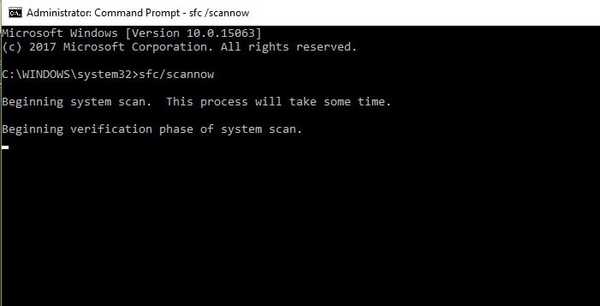
- Genstart operativsystemet, hvis Windows Resource Protection reparerer filer.
LÆS OGSÅ: 10 bedste registreringsrensere til Windows 10
5. Nulstil startmenu-apps
Windows 10 inkluderer en Nulstil mulighed, hvormed du kan nulstille en valgt apps data. Det er en praktisk fejlfindingsmulighed til at rette apps, så det kan hjælpe med at gendanne deres flisegenveje. Du kan nulstille apps som følger.
- Klik på Cortana-knappen, og indtast 'apps' i søgefeltet.
- Vælg Apps og funktioner for at åbne vinduet, der vises direkte nedenfor.
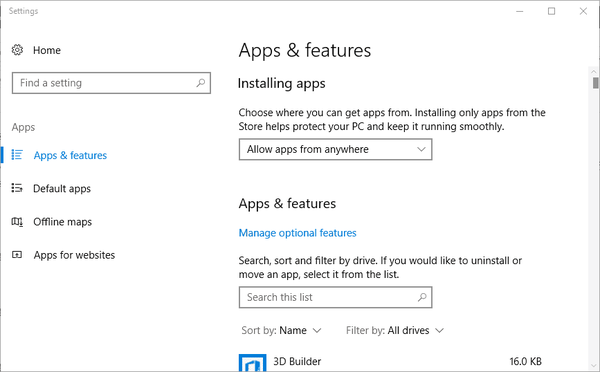
- Vælg en app, der har et tomt Start-menu-felt.
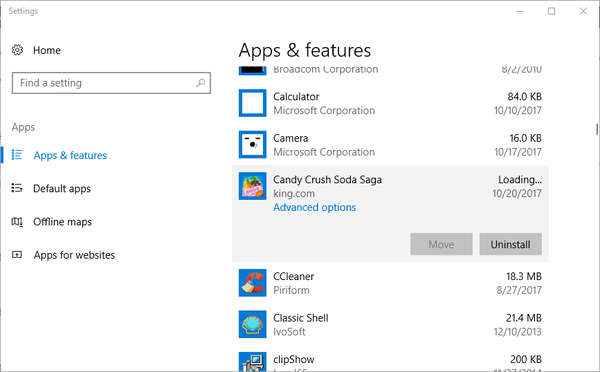
- Klik på Avancerede indstillinger at åbne Nulstil i snapshotet nedenfor.
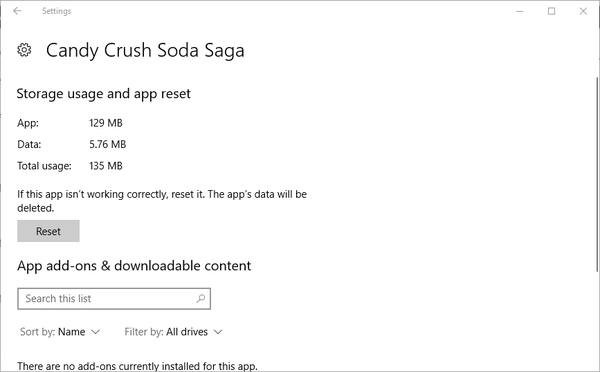
- Tryk på Nulstil knappen, og klik på Nulstil igen for at bekræfte.
6. Opret en ny brugerkonto
Det kan være tilfældet, at der er en beskadiget startmenu-layoutdatabase i TileDataLayer-mappen. En SFC-scanning løser det muligvis, men opsætning af en ny admin-brugerkonto nulstiller startmenuens layout. Så en ny brugerkonto kan også rette blanke genveje til appfliser. Du kan oprette en ny konto i Windows 10 som følger.
- Åbn Win + X-menuen, og vælg Løb for at åbne vinduet lige nedenfor.
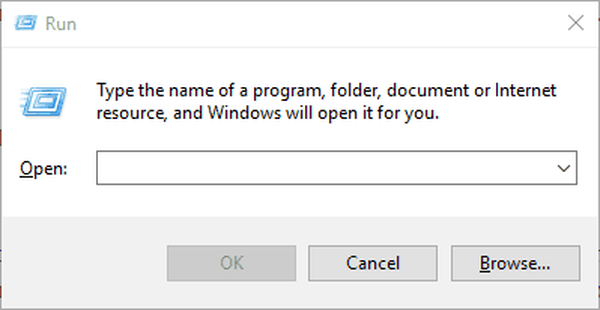
- Indtast 'kontrol brugerpassord2' i Run's tekstfelt, og klik på Okay knap.
- Tryk på Tilføje på fanen Brugere. Hvis denne indstilling er nedtonet, skal du vælge Brugere skal indtaste et brugernavn afkrydsningsfelt.
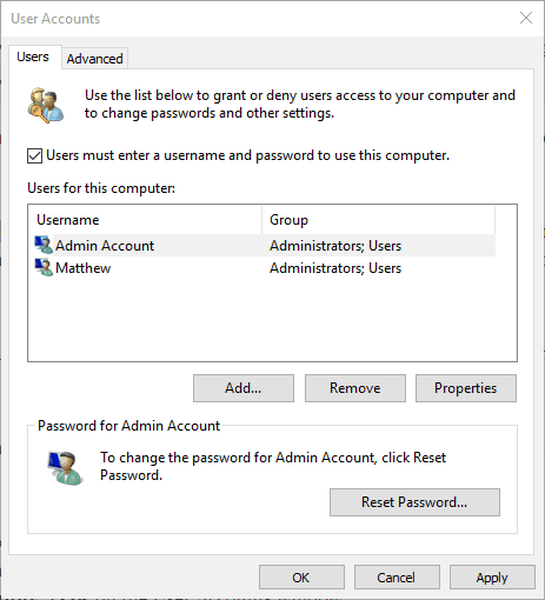
- Klik på Log ind uden en Microsoft-konto for at åbne indstillingerne vist nedenfor.

- Tryk på Lokal konto knap for at åbne tekstfelterne i øjebliksbillede direkte nedenfor.
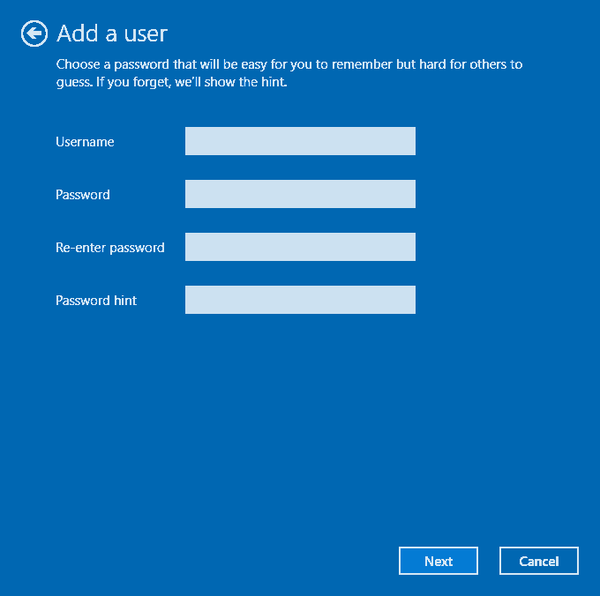
- Der kan du indtaste brugernavn og adgangskodeoplysninger for den nye konto.
- Tryk på Næste og Afslut knapper.
- Klik på ansøge > Okay i vinduet Brugerkonti.
- Log nu ind på din nye brugerkonto.
7. Gendan Windows til et gendannelsespunkt
Systemgendannelsesværktøjet vender tilbage til Windows til en tidligere dato. Det kan muligvis fjerne nyligt installeret tredjepartssoftware, der kan være i konflikt med Start-menuen. Derudover ruller den også mindre opdateringer tilbage og kan reparere systemfiler. Som sådan kunne Systemgendannelse muligvis rette tomme app-fliser.
- For at åbne Systemgendannelse skal du indtaste 'rstrui' i Kør og klikke Okay.
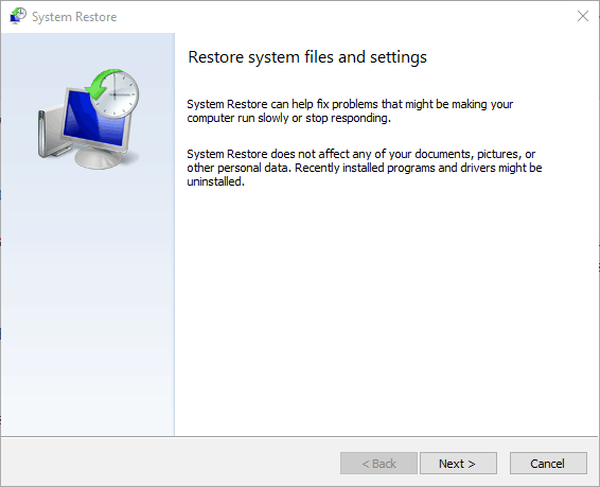
- Tryk på Næste knap for at åbne en liste over gendannelsespunkter.
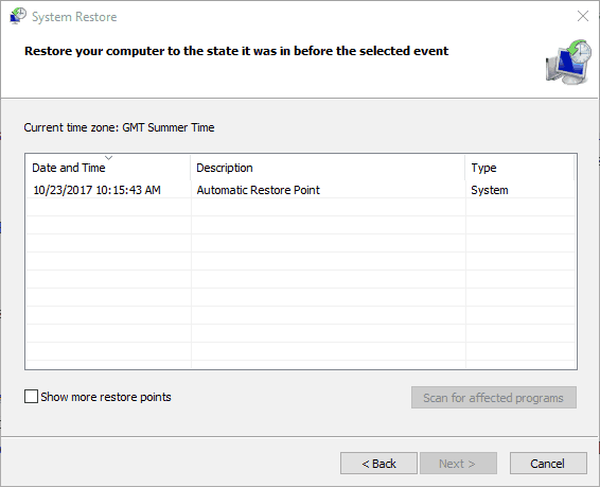
- Vælg Vis flere gendannelsespunkter for at udvide listen over gendannelsespunkter.
- Vælg et gendannelsespunkt, der fører Windows tilbage til en dato, hvor der ikke var nogen tomme fliser i Start-menuen.
- Klik på Scan efter berørte programmer for at åbne vinduet vist i billedet lige nedenfor. Det viser dig den software, der slettes, når du gendanner operativsystemet.

- Klik på Næste og Afslut for at gendanne Windows til det valgte gendannelsespunkt.
Disse beslutninger gendanner sandsynligvis genveje til appfliser i din Start-menu. Nogle Windows-reparationsværktøjssæt kan også rette Start-menuens appfliser. Se denne softwareguide for yderligere detaljer om Windows-reparationsværktøj.
Redaktørens note: Dette indlæg blev oprindeligt udgivet i oktober 2017 og er siden blevet fuldstændig moderniseret og opdateret for friskhed, nøjagtighed og omfattende.
RELATEREDE HISTORIER, DU SKAL KONTROLLERE:
- Fuld rettelse: Startmenuen forsvinder i Windows 10, 8.1 og 7
- Sådan repareres Windows 10-startmenufliser, der ikke vises
- Sådan fastgøres apps til venstre for Start-menuen i Windows 10
- windows 10 fix
 Friendoffriends
Friendoffriends



